Ako opraviť, že sa ovládač PS4 nepripojí ani nesynchronizuje
Rôzne / / August 23, 2021
Je možné, že nejako tvoj PS4 Ovládač sa nebude správne pripájať ani synchronizovať s konzolou, potom nebudete sami. Existuje množstvo správ, ktoré uvádzajú, že viacerí používatelia ovládačov PS4 sa stretávajú s rovnakým problémom, ktorý je veľmi frustrujúci. Pôvodne sa očakávalo, že problém s nesynchronizáciou je spôsobený nejakým problémom s pripojením, ale nemusí to tak byť u každého. Ak sa teda tiež stretávate s tým istým, postupujte podľa tohto sprievodcu.
Ak sa váš ovládač PS4 prestane synchronizovať alebo sa nepripojí, zrazu vykonajte niektoré z možných riešení, ktoré sú uvedené nižšie. Predtým, ako prejdeme k sprievodcovi riešením problémov, by sme mali spomenúť, že si musíte poriadne skontrolovať problém s pripojením Bluetooth. Akýkoľvek druh rušenia signálu Bluetooth môže spôsobiť niekoľko problémov.
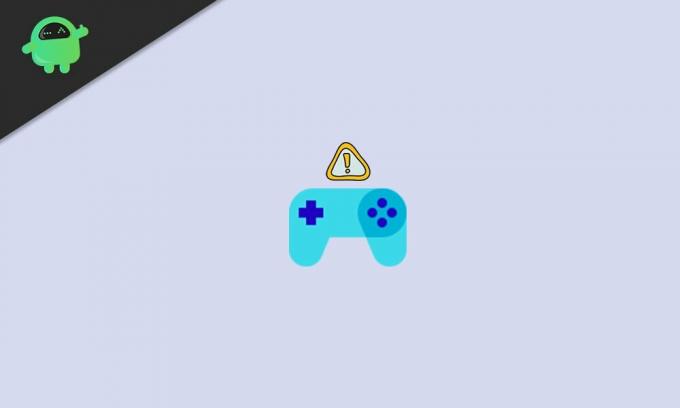
Obsah stránky
-
Ako opraviť, že sa ovládač PS4 nepripojí ani nesynchronizuje
- 1. Správne sa pripojte k Bluetooth
- 2. Nabite ovládač
- 3. Pripojte pomocou kábla USB
- 4. Re-Sync Controller pri spustení
- 5. Vykonajte mäkký reset
- 6. Vykonajte tvrdý reset
Ako opraviť, že sa ovládač PS4 nepripojí ani nesynchronizuje
Niektorí z dotknutých používateľov medzitým tiež oznámili, že slabá batéria v ovládači PS4, problém s firmvérom v ovládači, nízka úroveň nabitia v ovládači, problémy s pripojením ku konzole a ovládaču pomocou kábla USB, problém so synchronizáciou s ovládačom pri spustení, porucha systému atď., Môžu sa vyskytnúť problémy s ovládač.
1. Správne sa pripojte k Bluetooth
Uistite sa, že ste správne bezdrôtovo pripojili ovládač k Bluetooth. Ak je k vašej konzole PS4 pripojených niekoľko zariadení Bluetooth a máte problémy s pripojením, pravdepodobne máte problémy so signálom.
2. Nabite ovládač
Majte na pamäti, že váš ovládač PS4 je nabitý viac ako 60% na jednoduché pripojenie ku konzole. Vďaka problému s vybitou batériou sa zbaví všetkých možností.
3. Pripojte pomocou kábla USB
Ak máte problémy s pripojením ovládača alebo bezdrôtovou synchronizáciou s konzolou, nezabudnite ho pripojiť káblom USB a potom problém skúste znova skontrolovať. Na správnu funkciu budete potrebovať kvalitný USB kábel. Stačí stlačiť a podržať tlačidlo PS na ovládači niekoľko sekúnd, aby ste vymazali staré nastavenia pripojenia a znova synchronizovali ovládač.
4. Re-Sync Controller pri spustení
- Vypnite konzolu PS4> Pripojte ovládač ku konzole pomocou kábla USB.
- Na ovládači chvíľu stlačte a podržte tlačidlo PS.
- Teraz sa na obrazovke zobrazí výzva a ovládač sa znova synchronizuje.
5. Vykonajte mäkký reset
Pretože váš primárny ovládač nefunguje alebo sa nepripojuje ku konzole, budete potrebovať sekundárny ovládač PS4 na vykonanie mäkkého resetu. Urobiť tak:
- Pripojte sekundárny ovládač PS4 a potom prejdite do ponuky Nastavenia.
- V rozbaľovacej ponuke vyberte možnosť Zariadenia> Vybrať zariadenia Bluetooth.
- Nájdite nefungujúci bezdrôtový ovládač> Vyberte ovládač.
- Aktívny ovládač by mal zobrazovať ikonu zelenej bodky a neaktívne ovládače ikonu bieleho/sivého kruhu.
- Teraz stlačením ponuky Možnosti> Vybrať zabudnúť zariadenie odpojte neaktívny ovládač.
- Vypnite konzolu PS4> Znova synchronizujte ovládač podľa vyššie uvedeného postupu.
6. Vykonajte tvrdý reset
Ak nemôžete na ovládači vykonať mäkký reset, budete musieť vykonať tvrdý reset. Na to budete potrebovať kancelársku sponku.
- Vypnite konzolu PS4> Nájdite malý otvor pre tlačidlo resetovania.
- Malo by byť umiestnené v blízkosti ľavého spúšťacieho (LT) tlačidla na ovládači.
- Teraz vložte kancelársku sponku do otvoru a stlačte resetovacie tlačidlo asi na 5 sekúnd.
- Nakoniec znova pripojte ovládač k systému PS4 a skontrolujte problém.
To je všetko, chlapci. Dúfame, že vám tento sprievodca pomohol. Ak máte ďalšie otázky, môžete sa k nim vyjadriť nižšie.
Reklamy



